티스토리 뷰
바닐라 js를 이용한 그림판 만들기 project
-
저번 시간에는 기본적인 CSS, HTML 그리고 JS의 그리기 기능 까지 구현했다.
VScode 다중커서
Ctrl + d: 같은 단어 찾아서 추가식으로 선택Ctrl + Alt + Up/Down: 위/아래로 커서 추가ALT + LMB(왼마클): 클릭 위치에 다중커서 추가ESC: 다중선택모드 종료
이번에 구현할 사항
- 색 바꾸기 js
- 붓 크기 바꾸기 js
- 채우기 기능 js
- 이미지 저장하기 js
JS : 색 바꾸기 기능 구현하기
- colors 변수에 dom을 가져옴
- colors 변수를 Array로 만들고
forEach()를 통해서 dom하나하나를 callback함수로 컨트롤 함 - callback 함수로는 Array의 item을
addEventListener로 받아서 click시에handleColorClick이름의 callback함수를 호출하게 한다. - handleColorClick에서 event를 console log에 찍어보면 객체가 어떻게 이루어 져있는지 볼수 있다.
- 이를 통해서 color라는 변수에 해당 돔객체의 색깔을 할당한다.
- storkeStyle을 color 변수로 색을 할당해주면 색이 변하게 됨 (override 되니까)
const colors = document.getElementsByClassName("jsColor");
function handleColorClick(event) {
const color = event.target.style.backgroundColor;
ctx.strokeStyle = color;
}
Array.from(colors).forEach(color => color.addEventListener("click", handleColorClick));JS : 붓 크기 바꾸기
const range = document.getElementById("jsRange");
function handleRangeChange(event) {
const size = event.target.value;
ctx.lineWidth = size;
}
if (range) {
range.addEventListener("input", handleRangeChange);
};JS : 채우기 기능
-
FILL 버튼이 누르면 PAINT로 바뀌는 동전? 버튼 만들기
-
바탕 채우기 기능 구현
-
canvas 요소들은 모두 동기적 코드임 (순서대로 실행 되어 순서가 중요함)
-
FILL & PAINT 버튼 만들기
const mode = document.getElementById("jsMode");
let filling = false;
function handleModeClick() {
if (filling === true) {
filling = false;
mode.innerText = "fill"
} else {
filling = true;
mode.innerText = "paint";
}
}
if (mode) {
mode.addEventListener("click", handleModeClick)
}-
CANVAS 채우기
-
canvas 에서 click event 받아서
handleCanvasClick호출 -
handleCanvasClick는filling이 true 일 경우fillRect를 통해서 색을 채움 -
채우기 색을 지정(
fillStyle)할 때는 그냥handleColorClick시strokeStyle지정 할때 같이 같은 색으로 지정
const canvas = document.getElementById("jsCanvas");
const ctx = canvas.getContext("2d");
const INITIAL_COLOR = "#2c2c2c"
const CANVAS_SIZE = 700;
canvas.width = CANVAS_SIZE;
canvas.height = CANVAS_SIZE;
ctx.strokeStyle = INITIAL_COLOR;
ctx.fillStyle = INITIAL_COLOR;
let filling = false;
function handleCanvasClick() {
if (filling === true) {
ctx.fillRect(0, 0, canvas.width, canvas.height);
}
}
function handleColorClick(event) {
const color = event.target.style.backgroundColor;
ctx.strokeStyle = color;
ctx.fillStyle = ctx.strokeStyle;
}
Array.from(colors).forEach(color => color.addEventListener("click", handleColorClick));
if (canvas) {
canvas.addEventListener("click", handleCanvasClick);
}JS : 저장하기
-
기본적으로 canvas에서 image를 만드는 것이 내장되어 있기 때문에 그냥 우클릭 저장하면 저장됨
-
버그) 배경을 안찍고 그냥 저장하면 배경은 안 존재하는 것으로 만들어짐
-
초기 canvas set up 될때 INITIAL 배경이 있어야 함
ctx.fillStyle = "white";
ctx.fillRect(0, 0, canvas.width, canvas.height);
-
다운로드시 필요한 dataURL을 가져오는 방법
-
일단, canvas에서 우클릭 context menu 이벤트를 막음
preventDefault()를 통해서 -
어차피 save 버튼으로 저장해야 하므로
-
save 버튼 클릭시
handleSaveClick콜백 함수 호출 -
handleSaveClick는 canvas 객체를toDataURL()함수를 통해서image변수에 dataURL로 가져오고 -
a태그를 이용해서a태그에href속성에는 url을,download속성에는 다운로드 됬을때 이름을 지정해 줌 -
그리고 가짜로
click()를 이용해서a태그를 활성화 시킴
const saveBtn = document.getElementById("jsSave");
function handleSaveClick() {
const image = canvas.toDataURL('image/png', 1.0);
const link = document.createElement("a");
link.href = image;
link.download = "PaintJS";
link.click();
}
function handleCM(event) {
event.preventDefault();
}
if (canvas) {
canvas.addEventListener("contextmenu", handleCM)
}
if (saveBtn) {
saveBtn.addEventListener("click", handleSaveClick);
}
결과
- paint & save

- Save
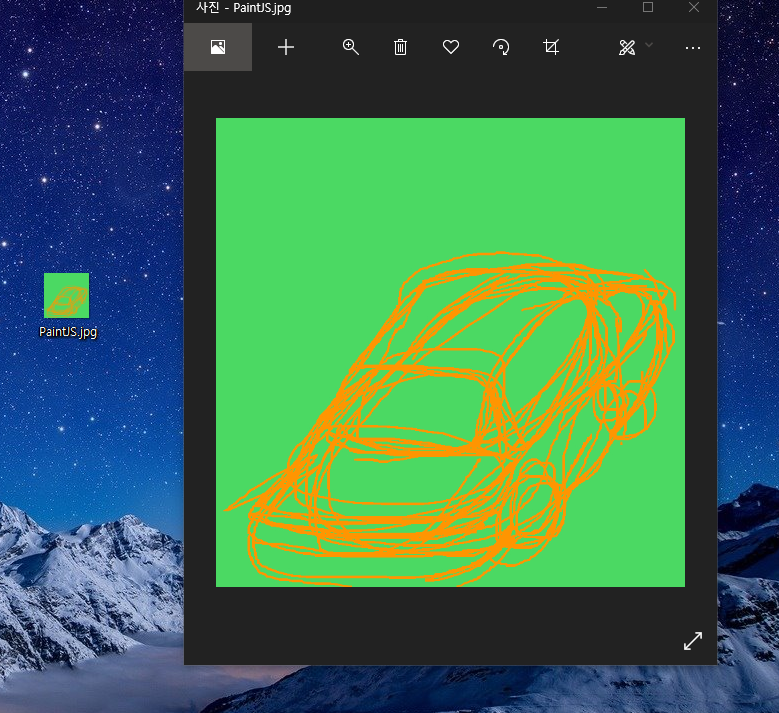
더하고 싶은 기능
- 커서 포인터 바꾸기(fill, paint)
- 지우개 만들기
- reset 버튼 만들기
- 저장할 때 이름 받기
- 현재 색 표시
- 도형 툴
- 색 커스텀 bar
- 팔레트 크기 변경
- 파일 불러오기
'Dev > Paint-Up' 카테고리의 다른 글
- Total
- Today
- Yesterday
- project
- 그림판 만들기
- instagram CSS
- redux-toolkit
- NomadCoder
- RUBY
- html
- Firebase
- nrc
- 트위터 클론
- Class
- Git
- 바닐라js
- nodejs
- Python
- todolist
- Django
- hooks
- object
- 기능추가
- async
- 생활코딩
- css
- 오버라이딩
- 드림코딩
- TypeScirpt
- React
- JavaScript
- github
| 일 | 월 | 화 | 수 | 목 | 금 | 토 |
|---|---|---|---|---|---|---|
| 1 | ||||||
| 2 | 3 | 4 | 5 | 6 | 7 | 8 |
| 9 | 10 | 11 | 12 | 13 | 14 | 15 |
| 16 | 17 | 18 | 19 | 20 | 21 | 22 |
| 23 | 24 | 25 | 26 | 27 | 28 | 29 |
| 30 |
